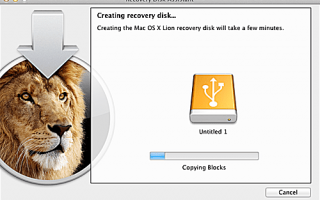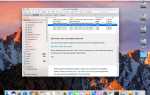Частью установки OS X Lion и более поздних версий является создание скрытого тома для восстановления. Вы можете использовать этот том для восстановления, чтобы запустить Mac и запустить аварийные службы, такие как запуск Дисковой утилиты для ремонта диска, просмотр веб-страниц, чтобы найти информацию о возникшей проблеме, или загрузка необходимого или двух обновлений. Вы даже можете использовать том для восстановления, чтобы переустановить OS X Lion или более позднюю версию, хотя для этого требуется полная загрузка установщика OS X.
На первый взгляд объем восстановления кажется хорошей идеей, но, как мы уже отмечали ранее, у него есть пара фундаментальных недостатков. Самая вопиющая проблема заключается в том, что том восстановления создается на загрузочном диске. Если на загрузочном диске возникают проблемы с оборудованием, возможно, том для восстановления не будет доступен. Это может в значительной степени поставить под сомнение саму идею наличия объема аварийного восстановления.
Вторая проблема заключается в том, что процесс установки ОС может столкнуться с проблемами при попытке создать том для восстановления. Это особенно верно для тех пользователей Mac, которые не используют простую настройку диска. Многие люди, которые используют RAID-массивы для своего загрузочного тома, сообщают, что установщик не смог создать том восстановления вообще.
Недавно Apple пришла в себя и выпустила новую утилиту, OS X Recovery Disk Assistant, которая может создать том для восстановления на внешнем жестком диске или флэш-диске. Это позволяет разместить том для восстановления практически в любом месте.
К сожалению, есть и небольшая проблема с этим подходом. OS X Recovery Disk Assistant создает новый том для восстановления путем клонирования существующего тома для восстановления. Если вашей установке OS X не удалось создать исходный том для восстановления, эта новая утилита от Apple будет бесполезна.
Вторая проблема заключается в том, что по какой-то причине Apple решила, что OS X Recovery Disk Assistant должен создавать тома восстановления только на внешних дисках. Если у вас есть второй внутренний диск, что, безусловно, возможно на многих компьютерах Apple, которые продаются Apple, включая Mac Pro, iMac и Mac mini, вы не сможете использовать его в качестве места назначения для тома для восстановления.
Вы также можете создать свой собственный OS X Lion Recovery HD на любом диске.
Несмотря на эти недостатки, по-прежнему неплохо иметь том для восстановления, отличный от того, который был изначально создан при установке OS X Lion. Имея это в виду, давайте узнаем, как использовать Recovery Disk Assistant.
Прежде чем мы перейдем к пошаговому руководству по использованию OS X Recovery Disk Assistant, важно уделить время, чтобы убедиться, что у вас есть все, что вам нужно.
Что вам нужно
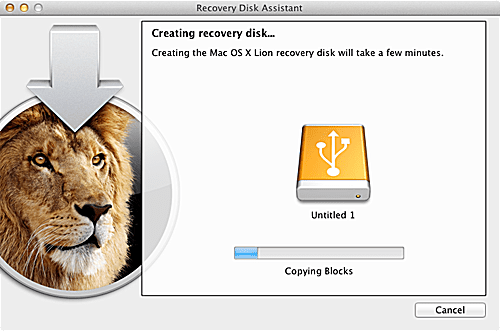
Скриншот / Том Нельсон
Что нужно для использования OS X Recovery Disk Assistant
Копия OS X Recovery Disk Assistant. Это довольно легко выполнить; Recovery Disk Assistant доступен на веб-сайте Apple.
Работающий OS X Recovery HD. Recovery Disk Assistant использует процесс клонирования для создания копий Recovery HD. Если ваша установка OS X не смогла создать Recovery HD, OS X Recovery Disk Assistant не будет использоваться. Чтобы узнать, есть ли у вас Recovery HD, перезагрузите ваш Mac, удерживая нажатой клавишу выбора. Это заставит ваш Mac начать использовать менеджер запуска, который будет отображать все загрузочные тома, подключенные к вашему Mac. Затем вы можете выбрать том для восстановления, обычно называемый Recovery HD. После выбора тома для восстановления ваш Mac должен запуститься и отобразить параметры восстановления. Если все хорошо, продолжайте и перезагрузите ваш Mac в обычном режиме. Если у вас нет тома для восстановления, вы не сможете использовать Lion Recovery Disk Assistant.
Внешний диск, который будет служить местом для нового Recovery HD. Внешним может быть любой загрузочный диск, включая внешние USB-накопители, диски FireWire и Thunderbolt, а также большинство USB-накопителей.
Наконец, на внешнем диске должно быть не менее 650 МБ свободного места. Одно важное замечание: Recovery Disk Assistant сотрет внешний диск, а затем создаст для себя только 650 МБ, что довольно расточительно. В наших инструкциях мы разделим внешний диск на несколько томов, чтобы вы могли выделить один том для Recovery HD и сохранить оставшуюся часть внешнего диска для использования по своему усмотрению.
Есть все необходимое? Тогда поехали.